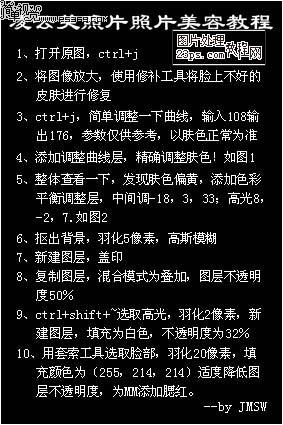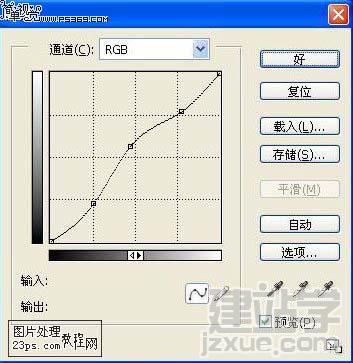|
简介:本教程介绍人物照片的美白及美容,思路:先用图章及其他工具把人物脸上修理干净,然后调下曲线等调色工具把人物调白,再使用高光选区再次美白一下,最后加上腮红完成最终效果。
原图
最终效果
1.打开原图按Ctrl + J复制一层 2.将图像放大使用修补工具将脸上不好的浮皮进行修复。 3.按Ctrl + J,简单调整一下曲线,输入108输出176,参数仅供参考,以肤色正常为准。 4.添加调整曲线层,精确调整肤色,参数如下图1。 5.添加色彩平衡调整层,中间调:-18.3.33;高光:8,-2,7。 6.抠出背景,羽化5像素,在适当的高斯模糊。 7.新建图层按Ctrl + Shift + Alt + E盖印图层。 8.复制图层,混合模式改为“叠加”,图层不透明度改为:50% 9.按Ctrl + Shift + ~调出高光选区,羽化2像素,新建图层,填充为白色,不透明度为32% 10. 用套索工具在脸部适当选区一部分羽化20像素填充颜色(255,214,214)降低土透明度,为MM添加腮红。
|